

بقلم Nathan E. Malpass, ، آخر تحديث: November 22, 2023
في العصر الرقمي الحالي، أصبحت الرسائل النصية جزءًا لا يتجزأ من حياتنا، حيث تعمل كوسيط للمعلومات المهمة والذكريات العزيزة والمحادثات الهادفة. ومع ذلك، ليس من غير المألوف أن يتم حذف الرسائل عن طريق الخطأ، مما يتركنا مع شعور عميق بالخسارة. إذا كنت تمتلك Moto G Stylus ووجدت نفسك في هذا المأزق، فلا تقلق - فهذه المقالة هنا لمساعدتك على ذلك كيفية استرداد الرسائل النصية المحذوفة على Moto G Stylus واستعادة راحة البال.
في هذا الدليل الشامل، سنرشدك خلال عملية استرداد الرسائل النصية المحذوفة على جهاز Moto G Stylus. سواء قمت عن طريق الخطأ بحذف رسالة مهمة متعلقة بالعمل، أو محادثة صادقة، أو ببساطة تحتاج إلى استرداد بعض المعلومات الحيوية، فنحن نوفر لك كل ما تحتاجه. باتباع الخطوات الموضحة هنا، يمكنك التأكد من عدم فقدان تلك النصوص الثمينة إلى الأبد.
دعنا نتعمق ونكتشف أفضل الطرق لاستعادة الرسائل النصية المحذوفة على جهاز Moto G Stylus الخاص بك حتى تتمكن من التنفس بشكل أسهل، مع العلم أن سجلك الرقمي ليس بعيد المنال.
الجزء رقم 1: كيفية استرداد الرسائل النصية المحذوفة على Moto G Stylusالجزء رقم 2: أداة حول كيفية استرداد الرسائل النصية المحذوفة على Moto G Stylus: FoneDog Android Data Recoveryفي الختام
عندما تقوم بحذف الرسائل النصية عن طريق الخطأ على جهاز Moto G Stylus، فإن الخبر السار هو أنها قد لا تختفي إلى الأبد. تتمتع أجهزة Android، بما في ذلك Moto G Stylus، بميزة تُعرف باسم مجلد "الرسائل المحذوفة مؤخرًا" والتي تعمل بمثابة شبكة أمان للنصوص المحذوفة. وإليك كيفية استخدامها لصالحك:
الخطوة رقم 1: الوصول إلى تطبيق المراسلة الخاص بك
ابدأ بفتح تطبيق المراسلة الخاص بك على جهاز Moto G Stylus. هذا هو التطبيق الذي تستخدمه لإرسال واستقبال الرسائل النصية.
الخطوة رقم 2: انتقل إلى المجلد "المحذوف مؤخرًا".
في تطبيق المراسلة، ابحث عن خيار أو مجلد يسمى "المحذوفة مؤخرًا" أو شيئا من هذا القبيل. قد يكون لتطبيقات المراسلة المختلفة أسماء مختلفة قليلاً لهذا المجلد، ولكنه يخدم نفس الغرض بشكل أساسي.
الخطوة رقم 3: البحث عن الرسائل المحذوفة واستعادتها
ضمن مجلد "المحذوفة مؤخرًا"، من المفترض أن ترى قائمة بالرسائل النصية التي قمت بحذفها مؤخرًا. حدد الرسائل التي تريد استردادها من خلال النقر عليها أو تحديد مربعات الاختيار المجاورة لها.
الخطوة رقم 4: استعادة الرسائل المحذوفة
بمجرد تحديد الرسائل التي تريد استردادها، ابحث عن خيار لذلك "استعادة" أو "إلغاء الحذف". اضغط على هذا الخيار، وسيتم استعادة الرسائل المحددة إلى مجلد الرسائل الرئيسي الخاص بك.
الخطوة رقم 5: تحقق من مجلد الرسائل الرئيسي الخاص بك
الآن، انتقل مرة أخرى إلى مجلد الرسائل الرئيسي، وستجد الرسائل النصية المستردة هناك. ويمكن الوصول إليها مرة أخرى كما لو لم يتم حذفها أبدًا.
يرجى ملاحظة أن توفر المجلد "المحذوف مؤخرًا" قد يعتمد على تطبيق المراسلة الذي تستخدمه. إذا لم يكن تطبيق المراسلة الخاص بك يحتوي على هذه الميزة، أو إذا لم تكن الرسائل موجودة في المجلد "المحذوفة مؤخرًا"، فقد تحتاج إلى استكشاف طرق أخرى لاستعادة الرسائل النصية، والتي سنغطيها في هذه المقالة.
إذا كان المجلد "المحذوفة مؤخرًا" لا يحتوي على الرسائل النصية المحذوفة التي تبحث عنها، أو إذا لم تجد الرسائل التي تحتاجها هناك، فيمكنك اللجوء إلى Google Drive كمنقذ محتمل للحياة. غالبًا ما تقوم أجهزة Android بعمل نسخة احتياطية من الرسائل النصية على Google Drive، مما يسمح لك بذلك استعادة النسخة الاحتياطية للرسائل من Google Drive إلى جهاز Moto G Stylus.
إليك كيفية استرداد الرسائل النصية المحذوفة على Moto G Stylus باستخدام Google Drive:
الخطوة رقم 1: تأكيد النسخ الاحتياطي في Google Drive
قبل المتابعة، تأكد من قيامك بإعداد نسخ احتياطية على Google Drive لرسائلك النصية على جهاز Moto G Stylus. يجب أن تتضمن هذه النسخة الاحتياطية الرسائل النصية التي تحاول استردادها. يمكنك التحقق من ذلك في إعدادات جهازك بالانتقال إلى "الإعدادات" > "النظام" > "النسخ الاحتياطي" > "النسخ الاحتياطي في Google Drive".
الخطوة رقم 2: إعادة ضبط إعدادات المصنع لجهاز Moto G Stylus (إذا لزم الأمر)
إذا كنت تحاول استرداد الرسائل بعد إعادة ضبط المصنع، فستحتاج إلى إكمال الإعداد الأولي على جهازك. أثناء الإعداد، سيُطلب منك استعادة البيانات من حسابك في Google، بما في ذلك رسائلك النصية.
الخطوة رقم 3: استعادة الرسائل
بمجرد إعداد Moto G Stylus أو إذا لم تقم بإعادة ضبط المصنع، فاتبع الخطوات التالية:
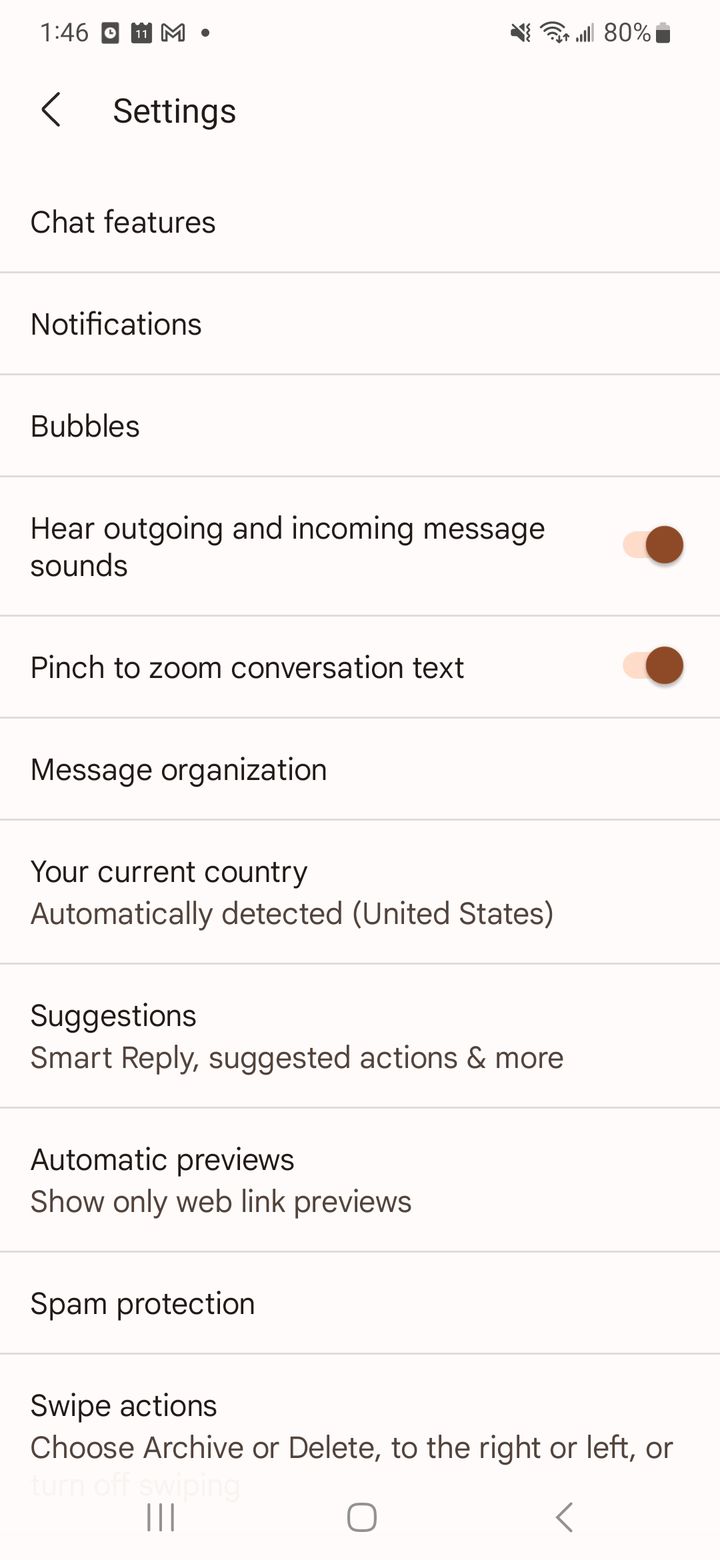
الخطوة رقم 4: تحقق من تطبيق الرسائل الخاص بك
بعد الانتهاء من عملية الاستعادة، انتقل مرة أخرى إلى الشاشة الرئيسية لتطبيق المراسلة الخاص بك. ينبغي الآن الوصول إلى رسائلك النصية المستردة إلى جانب رسائلك الحالية.
أرجو أن تعلم أنه في Google Drive قد لا تلتقط النسخ الاحتياطية الرسائل الحديثة أو في الوقت الفعلي، لذلك قد لا تتمكن هذه الطريقة من استرداد أحدث الرسائل. ومع ذلك، فهي أداة قيمة لاستعادة المحادثات القديمة أو الرسائل التي تم نسخها احتياطيًا.
بهذه الطريقة، يعد الحصول على نسخ احتياطية منتظمة على Google Drive أمرًا ضروريًا لاستعادة الرسائل بنجاح. إذا لم تقم بإجراء نسخ احتياطي لرسائلك بشكل منتظم، فقد لا تتمكن من استرداد كافة الرسائل التي تريدها. إذا لم تسفر هذه الطريقة عن النتائج التي تريدها، فلا تقلق؛ لدينا المزيد من التقنيات لاستكشافها لاستعادة الرسائل النصية على جهاز Moto G Stylus.
إذا كنت لا تزال غير قادر على استرداد رسائلك النصية المحذوفة باستخدام الطرق السابقة، فيمكنك استكشاف خيار استرداد الرسائل مباشرة من بطاقة SIM الخاصة بك. تُستخدم عادةً بطاقات SIM لتخزين جهات الاتصال، ويمكنك القيام بذلك إذا لزم الأمر استرداد جهات الاتصال المفقودة من بطاقة SIM المستهدفة. ومع ذلك، غالبًا ما تقوم بطاقات SIM بتخزين عدد محدود من الرسائل النصية، ومن الممكن أن تظل بعض رسائلك المحذوفة موجودة هناك.
فيما يلي كيفية التحقق من بطاقة SIM الخاصة بك بحثًا عن الرسائل النصية المحذوفة:
الخطوة رقم 1: قم بإزالة بطاقة SIM
قم بإيقاف تشغيل Moto G Stylus وإزالة بطاقة SIM بعناية. إذا لم تكن متأكدًا من كيفية القيام بذلك، فارجع إلى دليل المستخدم الخاص بجهازك أو موقع الويب الخاص بالشركة المصنعة للحصول على إرشادات خاصة بالطراز الخاص بك.
الخطوة رقم 2: أدخل بطاقة SIM في جهاز آخر
أدخل بطاقة SIM الخاصة بك في جهاز آخر، مثل هاتف قديم أو قارئ بطاقة SIM. هذه الخطوة ضرورية للوصول إلى الرسائل المخزنة على بطاقة SIM. تأكد من أن هذا الجهاز متوافق مع نوع بطاقة SIM لديك (بطاقة micro SIM، بطاقة nano SIM، وما إلى ذلك).
الخطوة رقم 3: الوصول إلى رسائل بطاقة SIM
على الجهاز الثانوي، انتقل إلى تطبيق المراسلة أو البريد الوارد. قد تجد هنا قائمة بالرسائل النصية التي تم تخزينها على بطاقة SIM الخاصة بك. قد تتضمن هذه الرسائل الرسائل المحذوفة والحالية.
الخطوة رقم 4: حفظ الرسائل أو إعادة توجيهها
حدد الرسائل النصية المحذوفة التي تريد استردادها وحفظها أو إعادة توجيهها إلى جهازك الأساسي. قد تختلف العملية اعتمادًا على الجهاز الثانوي الذي تستخدمه، ولكن يمكنك عادةً حفظ الرسائل في ملف أو إعادة توجيهها كرسائل نصية إلى رقم هاتفك الأساسي.
الخطوة رقم 5: أدخل بطاقة SIM مرة أخرى في جهاز Moto G Stylus
بعد استرداد الرسائل المطلوبة من الجهاز الثانوي، قم بإزالة بطاقة SIM بأمان وأدخلها مرة أخرى في Moto G Stylus.
الخطوة رقم 6: تحقق من تطبيق المراسلة الخاص بك
بمجرد عودة بطاقة SIM إلى Moto G Stylus، تحقق من تطبيق المراسلة الخاص بك لمعرفة ما إذا كان يمكن الآن الوصول إلى الرسائل المستردة إلى جانب محادثاتك الحالية.
يرجى ملاحظة أن هذه الطريقة لها قيود. تتمتع بطاقات SIM بسعة تخزين محدودة، وقد لا تكون جميع الرسائل المحذوفة موجودة على بطاقة SIM الخاصة بك. بالإضافة إلى ذلك، يمكن أن يختلف توفر هذه الميزة اعتمادًا على مشغل شبكة الجوال الخاص بك وبطاقة SIM المحددة المستخدمة.
إذا استنفدت جميع الطرق الأخرى وما زلت غير قادر على استرداد الرسائل النصية المحذوفة على جهاز Moto G Stylus، فإن الحل الأخير لك هو الاتصال بمشغل شبكة الهاتف المحمول الخاص بك. قد يكونوا قادرين على مساعدتك في استعادة الرسائل النصية، خاصة إذا كانوا يحتفظون بسجلات للرسائل النصية القصيرة على خوادمهم. فيما يلي كيفية استرداد الرسائل النصية المحذوفة على Moto G Stylus عن طريق الاتصال بمشغل شبكة الجوال:
الخطوة رقم 1: اجمع معلومات حسابك
قبل التواصل مع مشغل شبكة الهاتف المحمول الخاص بك، تأكد من أن معلومات حسابك متاحة بسهولة. يتضمن ذلك رقم حسابك ورقم هاتفك وأي معلومات تعريف شخصية ذات صلة.
الخطوة رقم 2: اتصل بدعم العملاء
اتصل بدعم العملاء أو خط المساعدة الخاص بمشغل شبكة الهاتف المحمول الخاص بك. تتوفر هذه المعلومات عادةً على موقع الويب الخاص بهم أو في بيان الفواتير الخاص بك.
الخطوة رقم 3: اشرح موقفك
عندما تتواصل مع أحد ممثلي دعم العملاء، اشرح له أنك حذفت رسائل نصية مهمة عن طريق الخطأ واستفسر عما إذا كان بإمكانه مساعدتك في استعادتها. كن واضحًا بشأن الإطار الزمني أو الرسائل المحددة التي تحتاجها.
الخطوة رقم 4: اتبع إرشاداتهم
قد يكون لدى دعم عملاء شركة الاتصالات إجراءات أو متطلبات محددة لاسترداد الرسائل النصية. اتبع إرشاداتهم، والتي قد تتضمن تقديم الموافقة والتحقق من هويتك وخطوات أخرى.
الخطوة رقم 5: توثيق النتيجة
إذا كان مشغل شبكة الهاتف المحمول الخاص بك قادرًا على مساعدتك في استعادة رسائلك النصية، فيرجى ملاحظة الرسائل التي تم استردادها وأي معلومات أخرى ذات صلة. يمكنهم إرسال الرسائل إليك عبر البريد الإلكتروني أو الرسائل النصية أو أي طريقة أخرى.
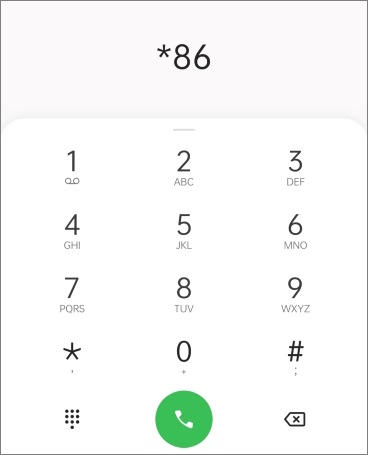
من المهم ملاحظة أنه ليس كل شركات الاتصالات تحتفظ بالرسائل النصية لفترات طويلة، وقد تختلف قدرتها على المساعدة في استرداد الرسائل. بالإضافة إلى ذلك، يجب أن تدرك أن العملية قد تستغرق بعض الوقت، وليس هناك ما يضمن إمكانية استرداد جميع رسائلك النصية المحذوفة. في بعض الحالات، قد لا يتمكن مشغل شبكة الجوال من مساعدتك، ولكن من المفيد التواصل لاستكشاف هذا الخيار، خاصة إذا كانت الرسائل المحذوفة ذات أهمية قصوى.
على الرغم من أن الطرق السابقة مفيدة، إلا أنها في بعض الأحيان قد لا تكون كافية لاستعادة الرسائل النصية المحذوفة على جهاز Moto G Stylus. إذا كنت لا تزال تواجه صعوبات أو تحتاج إلى حل أكثر فعالية، ففكر في استخدام أداة تابعة لجهة خارجية مثل استعادة بيانات FoneDog للأندرويد. يقدم FoneDog طريقة سهلة الاستخدام وفعالة لاستعادة الرسائل النصية المفقودة من جهاز Android الخاص بك.
استعادة البيانات الروبوت
استرجع الرسائل المحذوفة والصور وجهات الاتصال ومقاطع الفيديو و WhatsApp وما إلى ذلك.
اعثر بسرعة على البيانات المفقودة والمحذوفة على Android مع الجذر أو بدونه.
متوافق مع 6000+ جهاز Android.
تحميل مجانا
تحميل مجانا

وهنا كيفية استرداد الرسائل النصية المحذوفة على Moto G Stylus استخدامه:
ابدأ بتنزيل وتثبيت FoneDog Android Data Recovery على جهاز الكمبيوتر الخاص بك. تأكد من تنزيل الإصدار المتوافق مع نظام التشغيل لديك (Windows أو Mac).
استخدم كابل USB لتوصيل جهاز Moto G Stylus بجهاز الكمبيوتر الخاص بك. تأكد من تمكين تصحيح أخطاء USB على جهازك. إذا لم تقم بذلك بالفعل، فيمكنك تمكينه في خيارات المطور على هاتفك.
بمجرد توصيل جهازك، قم بتشغيل برنامج FoneDog Android Data Recovery على جهاز الكمبيوتر الخاص بك.
في واجهة FoneDog، سترى أنواعًا مختلفة من البيانات التي يمكنك استعادتها. يختار "الرسائل" أو "الرسائل النصية" لاستهداف استرداد رسائلك النصية المحذوفة على وجه التحديد.
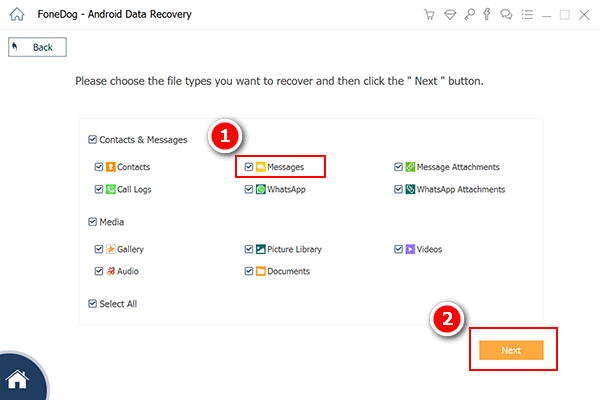
انقر على الزر "بداية" زر لبدء فحص جهاز Moto G Stylus. سيقوم FoneDog بفحص جهازك بدقة بحثًا عن الرسائل النصية الموجودة والمحذوفة.
بعد اكتمال الفحص، سيعرض FoneDog قائمة بالرسائل النصية المستردة. يمكنك معاينة هذه الرسائل واختيار الرسائل التي ترغب في استعادتها. انقر "استعادة" لحفظ الرسائل المحددة على جهاز الكمبيوتر الخاص بك.
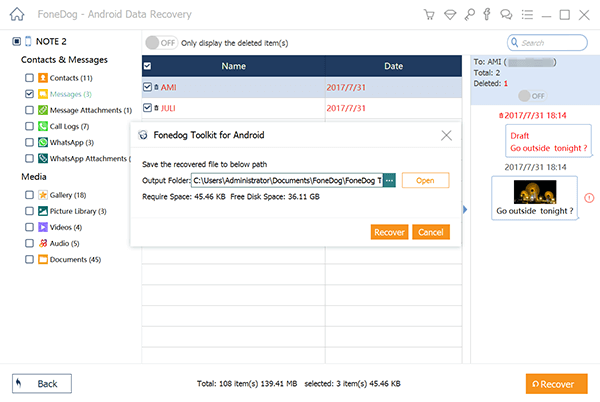
بمجرد حفظ الرسائل على جهاز الكمبيوتر الخاص بك، يمكنك نقلها مرة أخرى إلى Moto G Stylus إذا رغبت في ذلك.
هذه الأداة، FoneDog Android Data Recovery، مدعومة على iPhone 15 ويمكن أن تكون منقذة للحياة عندما تفشل الطرق الأخرى، مما يوفر نهجًا أكثر تعمقًا وفعالية لاستعادة الرسائل النصية المحذوفة على Moto G Stylus.
الناس اقرأ أيضادليل 2023: كيفية استرداد الصور المحذوفة من هواتف Motorolaكيفية استرداد رسائل WhatsApp المحذوفة من هاتف Moto
يمكن أن يكون فقدان الرسائل النصية المهمة على جهاز Moto G Stylus تجربة مؤلمة، ولكن باستخدام الأساليب والأدوات الصحيحة، يمكنك غالبًا استعادة هذه المحادثات الرقمية القيمة. في هذه المقالة، قمنا باستكشاف العديد من التقنيات كيفية استرداد الرسائل النصية المحذوفة على Moto G Stylus.
غالبًا ما يعتمد نجاح الاسترداد على عوامل مختلفة، بما في ذلك الوقت المنقضي منذ الحذف والظروف المحددة المحيطة بفقدان بياناتك.
في الختام، سواء كنت تعتمد على الميزات المضمنة، أو اتصلت بمشغل شبكة الهاتف المحمول الخاص بك، أو استخدمت أدوات خارجية، فلديك مجموعة من الخيارات تحت تصرفك لاستعادة الرسائل النصية المحذوفة على جهاز Moto G Stylus. من الضروري اختيار الطريقة التي تناسب احتياجاتك وظروفك، والتعامل دائمًا مع استعادة البيانات بصبر وعناية.
اترك تعليقا
تعليق
مقالات ساخنة
/
مثير للانتباهممل
/
بسيطصعبة
:شكرا لك! إليك اختياراتك
Excellent
:تقييم 4.6 / 5 (مرتكز على 79 التقييمات)